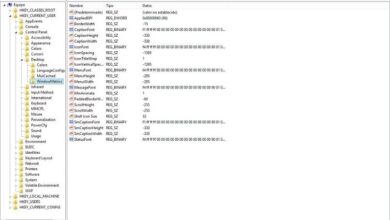Comment supprimer définitivement un réseau Wifi enregistré dans Windows 10

Aujourd’hui, nous allons voir comment supprimer définitivement un réseau Wifi enregistré dans Windows 10 . À de nombreuses reprises, nous allons avec notre ordinateur portable d’un côté à l’autre et nous nous connectons à de nombreux réseaux Wi-Fi au fil du temps. Tous les réseaux sans fil sont-ils stockés?
De nombreux réseaux sans fil auxquels vous essayez de vous connecter peuvent ne pas être stables du tout et vous présenteront le message de connexion sans accès à Internet.Si vous rencontrez ce problème, ne vous inquiétez pas, il existe une solution.
La réponse est oui, tous les réseaux sans fil auxquels vous vous êtes connecté avec votre ordinateur y sont stockés. Si vous souhaitez en supprimer définitivement un réseau Wi-Fi, le processus est plus simple que vous ne l’imaginez.
Soit parce que vous ne voulez pas stocker les connexions, vous n’utilisez peut-être pas uniquement cet ordinateur et vous ne voulez pas qu’ils sachent où vous êtes allé. Même si vous souhaitez vous connecter à un réseau stocké sur votre ordinateur, mais que le mot de passe a été modifié ou que vous souhaitez utiliser une autre connexion plus rapide . Pour ces situations, il est essentiel de savoir comment supprimer définitivement un réseau Wifi enregistré dans Windows 10.
Un peu plus bas, nous allons voir un tutoriel simple où vous pouvez éliminer rapidement tous les réseaux sans fil auxquels vous vous êtes déjà connecté avec votre ordinateur d’une manière trop simple et surtout très rapide. Nous allons procéder étape par étape pour que personne ne se perde au milieu du processus.

Comment supprimer un réseau Wi-Fi enregistré pour toujours dans Windows 10
Chaque fois que nous contactons un réseau Wi-Fi, ses données sont enregistrées sur notre ordinateur. Si vous souhaitez supprimer un réseau sans fil de Windows 10, vous devrez suivre ces étapes:
- Vous devrez entrer » Paramètres » pour cela appuyez sur la touche » Windows » de votre clavier ou cliquez sur le bouton Démarrer en bas à gauche de l’écran.
- Un menu déroulant s’ouvre, ici vous devrez cliquer sur l’icône en forme de » Gear » qui se trouve sur le côté gauche.
- Maintenant, vous allez devoir chercher l’option qui dit » Réseau et Internet «.
- Ensuite, une nouvelle fenêtre s’ouvrira et si vous regardez la barre latérale gauche, vous verrez une section qui dit » Wi-Fi «, vous devez cliquer sur cette section.
- Nous allons dans une nouvelle section « Wi-Fi » et ici nous avons trois options: afficher les réseaux disponibles, les propriétés matérielles et gérer les réseaux connus. Nous choisirons la dernière option.

Comment supprimer un réseau Wi-Fi dans Windows 10
- Dans ce nouvel écran, nous aurons tous les réseaux connus auxquels nous nous sommes jamais connectés. Vous devez choisir celui que vous voulez oublier en cliquant dessus.
- Lorsque vous cliquez sur le réseau Wi-Fi que vous souhaitez supprimer, vous verrez que deux boutons apparaissent en bas de celui-ci, l’un indiquant les propriétés et l’autre cessant de se souvenir. Évidemment, nous allons cliquer sur arrêter de se souvenir.
- Une fois que vous cliquez sur « Oublier de vous souvenir », le réseau sans fil disparaît des réseaux connus. Vous n’avez pas du tout besoin de confirmer quoi que ce soit. Ce réseau n’apparaîtra plus automatiquement stocké sur votre ordinateur.
Comme vous pouvez le voir, apprendre à supprimer un réseau sans fil enregistré dans Windows 10 est extrêmement simple et en quelques étapes, nous avons déjà tous les réseaux que nous voulons supprimés définitivement du système d’exploitation.
Ce n’est pas un tutoriel trop compliqué à réaliser et n’importe qui, peu importe ses connaissances sur Windows, peut le faire sans aucun inconvénient.
De même, si malgré ce tutoriel détaillé, vous avez encore des questions sur la façon dont je peux supprimer un réseau Wi-Fi de Windows 10, vous pouvez le laisser un peu plus bas dans la section commentaires et nous serons heureux de vous aider autant que possible .
Pour améliorer votre centre de réseau sans fil, il est recommandé d’installer un pilote de réseau Wi-Fi sur votre PC , ce qui vous aidera à améliorer la connexion de votre ordinateur.